Assistive Touch怎么启用
1、首先,给大家演示一下在ios11系统下Assistive Touch是怎么启用的。我们点击打开桌面上的设置图标,如图所示,点击打开设置页面
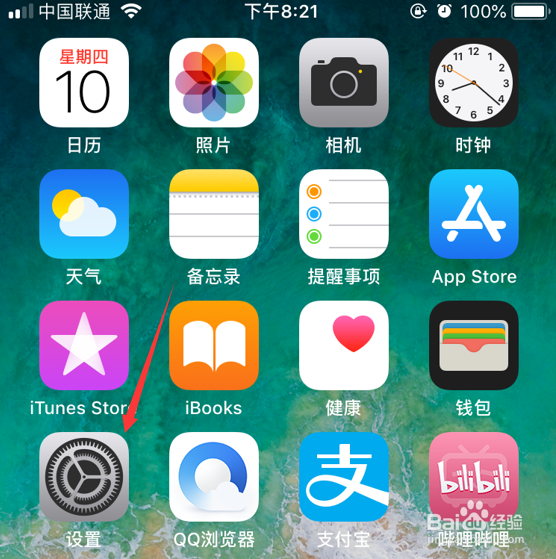
2、打开设置页面后,我们下滑页面,找到通用设置,如图所示
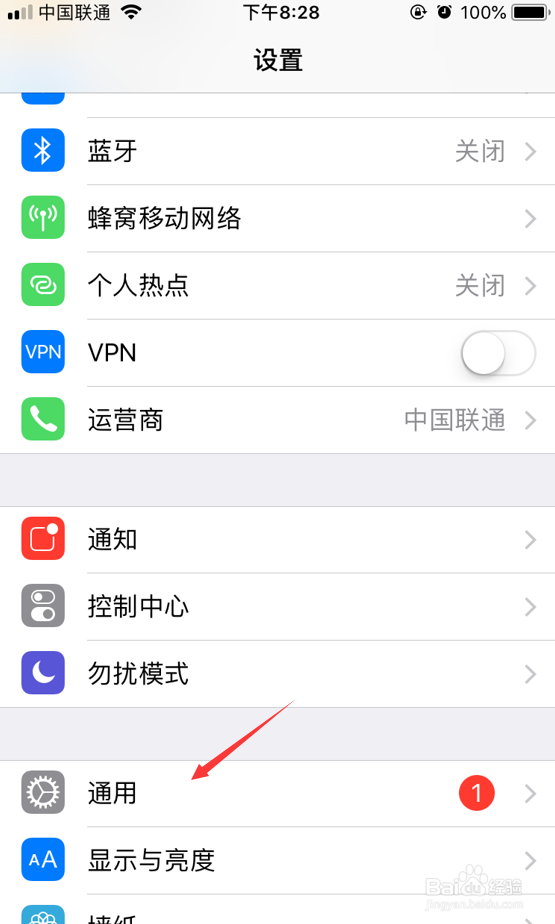
3、将通用设置打开后,可以看到有辅助功能选项,我们点击将其打开
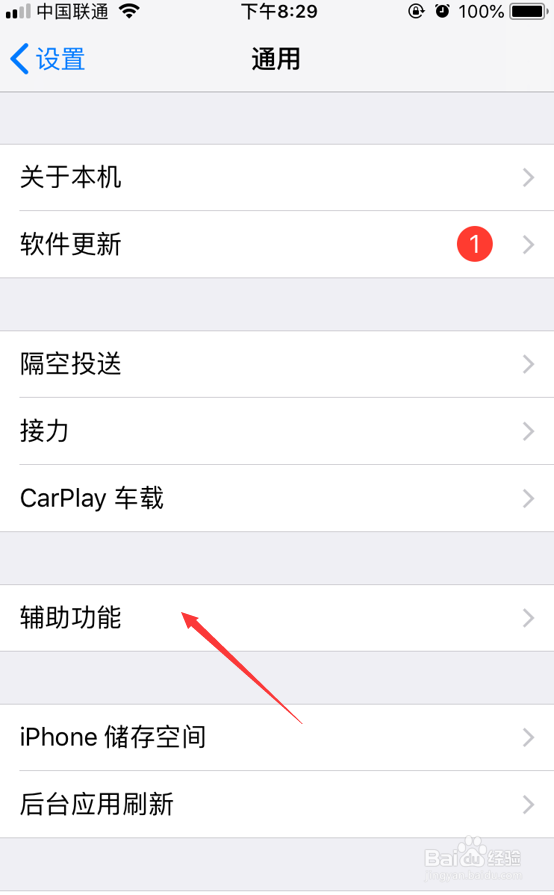
4、打开辅助功能设置页面后,下滑页面即可看到有辅助触控了,我们点击打开它
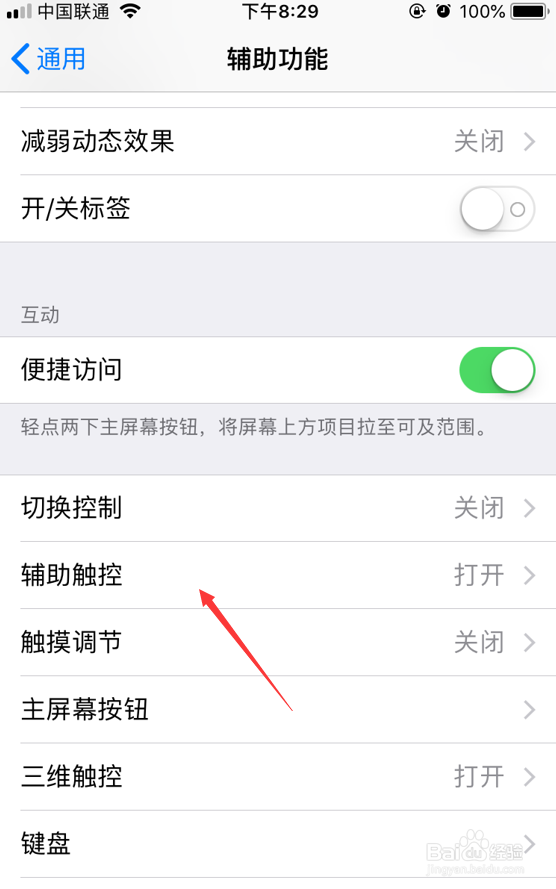
5、然后将辅助触控打开即可
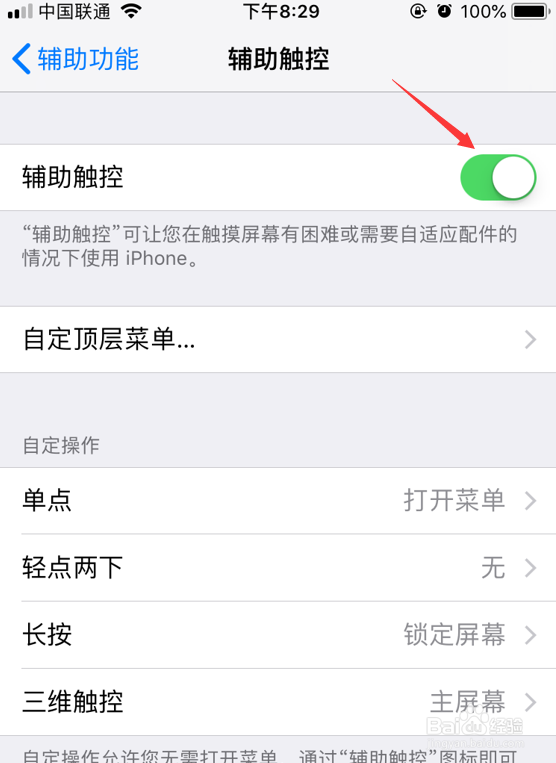
6、打开后,轻点小圆点就可以看到展开小圆点的功能选项了。具体怎么设置辅助触控的功能,可以参照本人的下面几个经验。
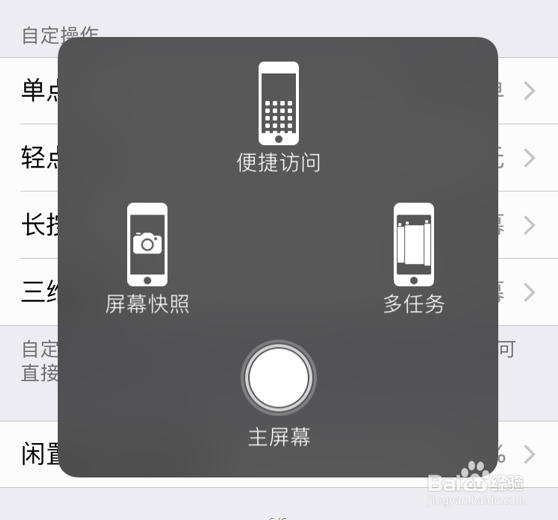
1、对于iOS 9的用户来说,本人也给大家演示一下怎么启用Assistive Touch,其实步骤基本是差不多的,只是iOS 11将Assistive Touch名称更改为辅助触控了。我们点击打开设置页面后,选择通用——辅助功能
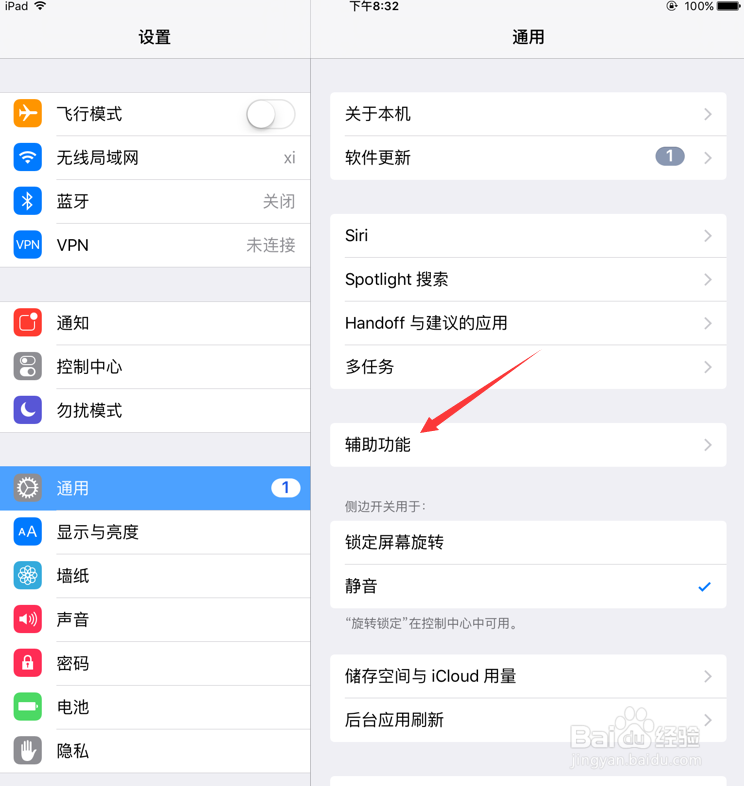
2、打开辅助功能设置后,我们可以看到在如图所示位置有Assistive Touch了,点击将其打开即可
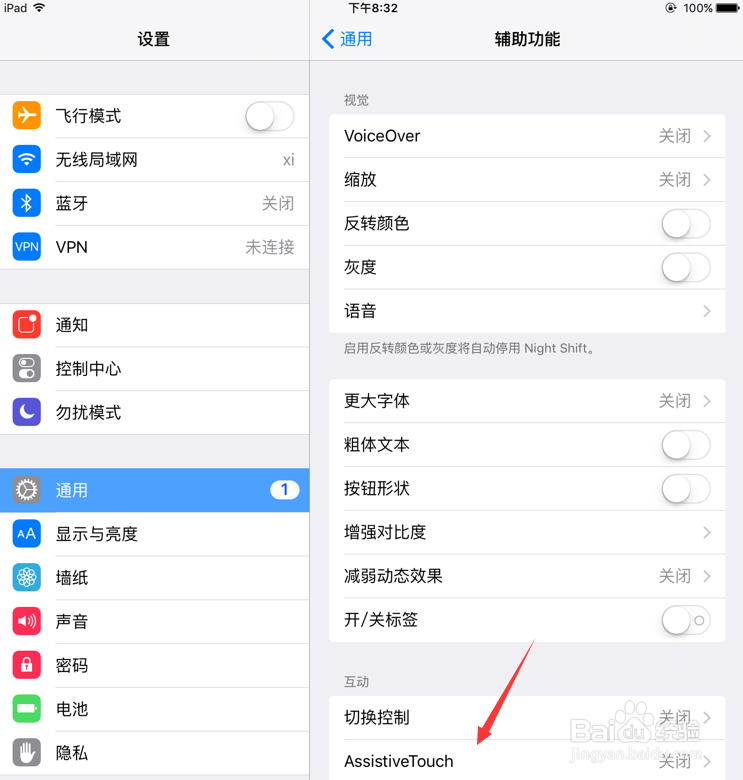
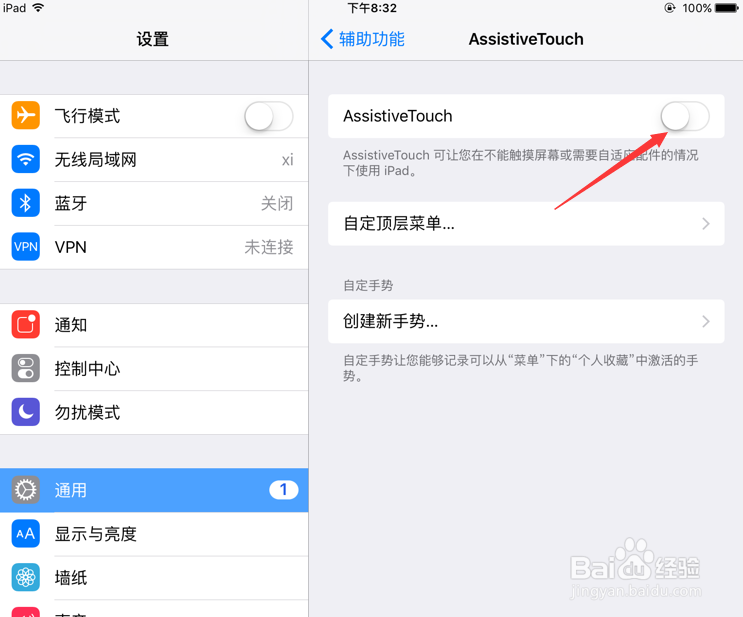
声明:本网站引用、摘录或转载内容仅供网站访问者交流或参考,不代表本站立场,如存在版权或非法内容,请联系站长删除,联系邮箱:site.kefu@qq.com。